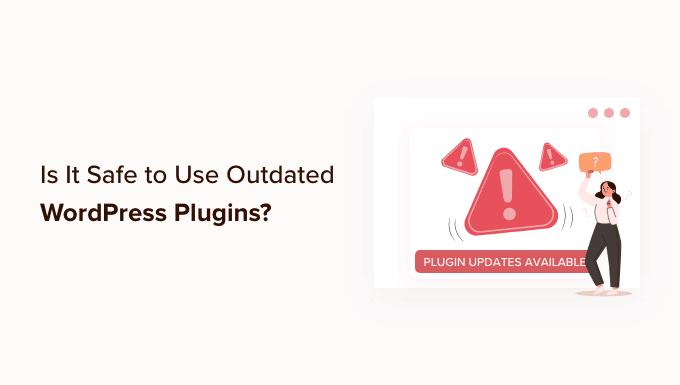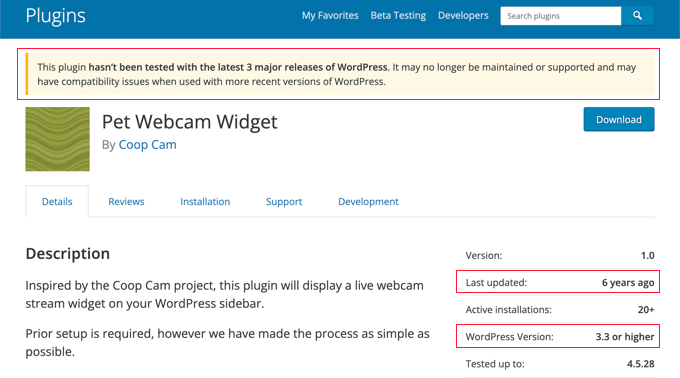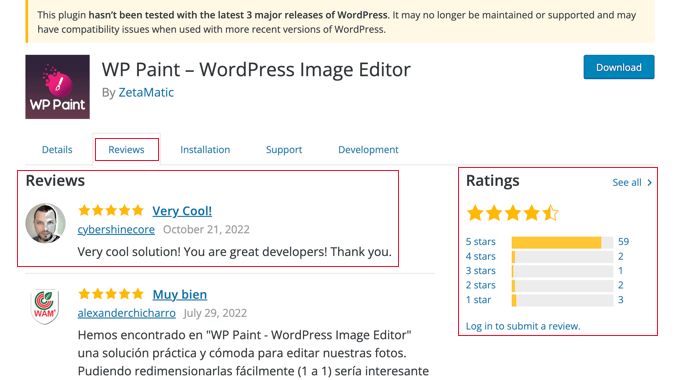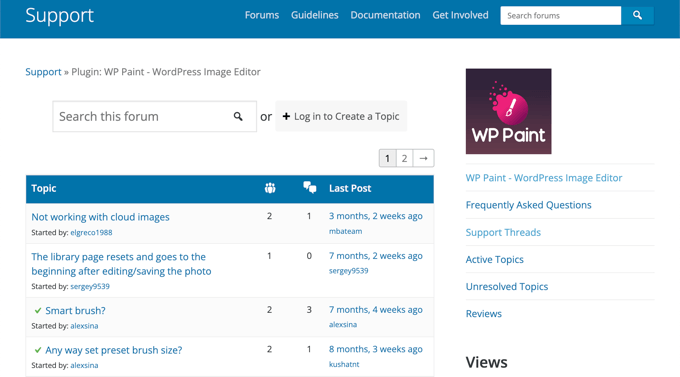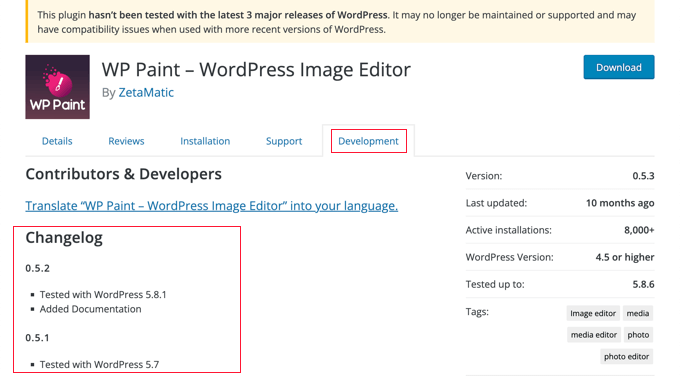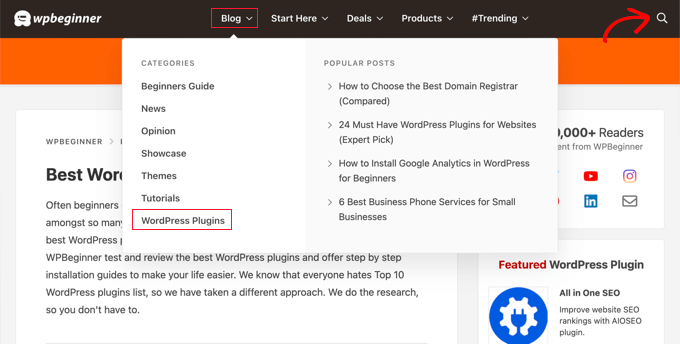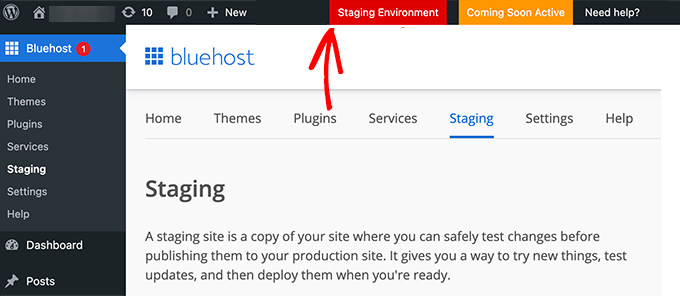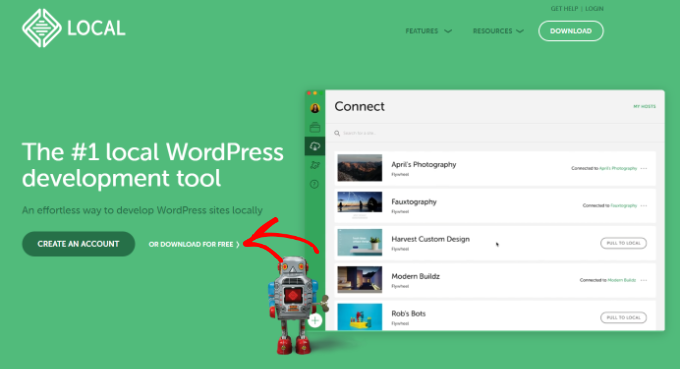Vous vous demandez-vous s’il est sûr d’installer et d’utiliser un plugin WordPress obsolète?
Parfois, lorsque vous recherchez un plugin pour ajouter une nouvelle fonctionnalité à votre site Web, vous pouvez en trouver un qui a l’air parfait, mais il n’a pas été mis à jour depuis un certain temps ou n’a pas été testé avec votre version de WordPress. Souvent, cela conduit les lecteurs débutants à poser la question puis-je l’utiliser sans casser mon site Web?
Dans cet article, nous discuterons de la façon de déterminer si vous pouvez ou non installer des plugins WordPress obsolètes en toute sécurité.
Comment les plugins WordPress deviennent-ils obsolètes?
Un plugin WordPress peut devenir obsolète s’il n’a reçu aucune mise à jour pendant un certain temps, ou s’il n’a pas été testé par l’auteur du plugin pour s’assurer qu’elle est la compatibilité avec les 3 dernières versions majeures de WordPress.
Nous recommandons toujours à nos lecteurs de garder à jour les plugins dans votre site Web WordPress. Ces mises à jour maintiennent le plugin compatible avec les modifications apportées à WordPress Core, ajoutent de nouvelles fonctionnalités, corrigent des bogues et adressent les vulnérabilités de sécurité.
Mais que se passe-t-il si un plugin que vous utilisez ou que vous souhaitez utiliser n’a pas été mis à jour depuis un certain temps? Ou que se passe-t-il s’il n’a pas été testé avec la dernière version de WordPress? Est-il encore sûr à utiliser?
La réponse courte est qu’elle dépend du plugin.
Parfois, les plugins obsolètes ne fonctionneront tout simplement pas correctement avec les versions plus récentes de WordPress. Ou le plugin a peut-être même été abandonné par le développeur, afin qu’aucune nouvelle fonctionnalité ne soit jamais ajoutée.
La plus grande préoccupation avec les plugins obsolètes est qu’il peut y avoir des problèmes de sécurité qui peuvent survenir. Si le plugin n’est pas maintenu ou mis à jour, il pourrait devenir une cible pour les pirates.
Cependant, ce n’est pas parce qu’un plugin est obsolète qu’il a l’un de ces problèmes. Certains plugins obsolètes sont parfaitement sûrs à utiliser. Cependant, nous vous recommandons de tester soigneusement le plugin avant de l’installer sur votre site en direct.
Cela étant dit, jetons un coup d’œil sur la façon de savoir si un plugin WordPress est obsolète et comment vous pouvez décider s’il est sûr à installer.
Vérifier si un plugin est obsolète
Le répertoire du plugin WordPress affiche de nombreuses informations utiles sur chaque plugin. Par exemple, il montre clairement la date à laquelle chaque plugin a été mis à jour pour la dernière fois et la dernière version de WordPress avec laquelle il a été testé.
Si un plugin n’a pas été testé pour plusieurs versions de WordPress, alors un avertissement sera affiché en haut de la page du plugin, similaire à celui-ci:
Ce plugin n'a pas été testé avec les 3 dernières versions majeures de WordPress. Il peut ne plus être maintenu ou pris en charge et peut avoir des problèmes de compatibilité lorsqu'ils sont utilisés avec des versions plus récentes de WordPress.
Où WordPress obtient-il ces informations? Les auteurs de plugins sont tenus de le fournir dans un fichier ReadMe lors de la soumission des plugins au répertoire de plugin WordPress.
Malheureusement, les développeurs occupés ne mettent pas toujours à jour le fichier ReadMe lorsqu’une nouvelle mise à jour WordPress est publiée. Parfois, un plugin a été testé plus récemment que sa page de plugin ne le montre.
Maintenant que vous savez comment vérifier si un plugin WordPress est obsolète, jetons un coup d’œil à savoir s’il est sûr d’installer.
Vérifier si un plugin obsolète est sûr à installer
Ce n’est pas parce qu’un plugin n’a pas été mis à jour ou testé récemment que cela ne fonctionnera pas. Comment savoir si le plugin est sûr à installer sur votre site WordPress?
Vérifiez les notes et les avis des utilisateurs
Vous pouvez cliquer sur l’onglet «Avis» du répertoire du plugin WordPress pour voir les opinions et les plaintes des utilisateurs concernant le plugin. S’il existe un problème de compatibilité avec une version récente de WordPress, alors d’autres utilisateurs peuvent l’avoir mentionné sur cette page.
Vous pouvez également vérifier les notes des utilisateurs. Si les avis sont récents et cinq étoiles, il est sûr de supposer que vous pouvez utiliser le plugin sur votre site Web.
Vérifiez la page de support du plugin
Lorsque vous cliquez sur l’onglet «Prise en charge», vous serez emmené sur le forum d’assistance pour le plugin. Ici, vous pouvez voir tous les problèmes que les utilisateurs ont rencontrés avec le plugin.
Vous verrez également à quel point le développeur du plugin est réactif et s’ils résolvent avec succès les problèmes en temps opportun.
Si vous décidez d’installer le plugin, c’est là que vous devez venir si vous avez besoin d’une prise en charge. Vous pouvez en savoir plus dans notre guide sur la façon de demander correctement le support WordPress et de l’obtenir.
Vérifiez la page de développement du plugin
Une autre façon de vérifier s’il est sûr d’installer le plugin est d’aller sur la page de développement du plugin. Cela vous montre à quel point le développeur du plugin est actif.
Accédez simplement à la page du plugin WordPress et cliquez sur l’onglet «Development».
En particulier, jetez un œil à la section «Changelog» pour voir à quelle fréquence le plugin est mis à jour et quels changements et améliorations récentes ont été apportés.
Si le développeur met à jour activement le plugin, cela signifie généralement que le plugin est de haute qualité et sûr à utiliser sur votre site Web WordPress.
D’un autre côté, si un plugin n’a pas été mis à jour depuis plus de deux ans, cela peut signifier que le plugin a été abandonné. Dans ce cas, vous ne devez pas installer le plugin car le développeur ne le maintient pas activement.
Vérifiez les tutoriels WPBeginner sur le plugin
Vous pouvez également vérifier si le plugin est sûr à installer sur le blog WPBeginner. Vous pouvez rechercher des didacticiels sur le plugin en accédant au blog »WordPress Plugins ou en utilisant la fonction de recherche.
Si nous avons récemment publié un tutoriel sur un plugin, cela signifie que le plugin était compatible avec la dernière version de WordPress lorsque nous l’avons testée.
Tester le plugin sur un site de mise en scène ou une installation WordPress locale
Disons que vous avez parcouru les étapes ci-dessus et avez décidé qu’un plugin obsolète semble sûr à installer. Que devrais-tu faire ensuite?
Au lieu d’installer immédiatement le plugin sur votre site en direct, vous pouvez d’abord le tester sur un site de mise en scène ou une installation WordPress locale.
Un site de mise en scène WordPress est un site de test que vous pouvez utiliser pour tester en toute sécurité un plugin pour les problèmes avant de passer en ligne.
Le site de mise en scène vit sur votre serveur d’hébergement Web, vous pouvez donc être convaincu que si le plugin y fonctionne, vous ne rencontrerez pas de problèmes sur votre site en direct.
Certaines des meilleures sociétés d’hébergement WordPress telles que Bluehost, Siteground et WP Engine proposent des sites Web de mise en scène en un clic. Vous pouvez également créer un site de mise en scène manuellement ou en utilisant un plugin.
Vous pouvez apprendre comment dans notre guide sur la façon de créer facilement un site de mise en scène pour WordPress.
Comme alternative à un site de mise en scène, vous pouvez installer WordPress sur votre propre ordinateur et tester le plugin là-bas. Vous pouvez suivre nos guides sur la façon d’installer WordPress localement sur Mac ou Windows, ou en utilisant XAMPP.
Si le plugin fonctionne bien sur votre site de test, il est sûr de l’installer sur votre site Web en direct.
Dernières pensées
Bien que ce ne soit pas une bonne idée d’utiliser des plugins obsolètes, parfois le plugin que vous recherchez est le seul à faire ce dont vous avez besoin. Dans ce cas, vous devrez faire votre diligence raisonnable comme nous l’avons mentionné dans notre guide.
Les autres choses que vous pouvez rechercher est la réputation de l’auteur. S’il s’agit d’un auteur de plugin populaire, vous pouvez les envoyer par e-mail et demander s’ils ont l’intention de mettre à jour le plugin.
Certains plugins sont si simples qu’ils n’ont pas besoin de mises à jour, et c’est pourquoi l’auteur peut ne pas pousser une mise à jour car ils savent que cela fonctionne toujours. Les liens de page populaires vers le plugin en sont un bon exemple.
Il est écrit par l’un des contributeurs de base WordPress, Mark Jaquith, et le plugin existe depuis longtemps. Il n’a pas besoin de développement actif car il fait une chose et le fait bien. Donc, même s’il montre l’erreur obsolète sur wordpress.org, ce plugin serait quelque chose que vous pourrez installer en toute sécurité.
L’inconvénient est que si vous espériez avoir des fonctionnalités de redirection plus avancées, alors il manquera dans le plugin, c’est pourquoi de nombreux utilisateurs passent au plugin All in One, car il comprend cette fonctionnalité et de nombreuses fonctionnalités de référencement plus puissantes dans le plugin.
Nous espérons que ce tutoriel vous a aidé à savoir s’il est sûr d’utiliser des plugins obsolètes avec WordPress. Vous pouvez également apprendre à enregistrer gratuitement un nom de domaine ou à consulter notre choix d’expert des plugins WordPress incontournables pour développer votre site.
Si vous avez aimé cet article, veuillez vous abonner à notre chaîne YouTube pour les tutoriels vidéo WordPress. Vous pouvez également nous trouver sur Twitter et Facebook.